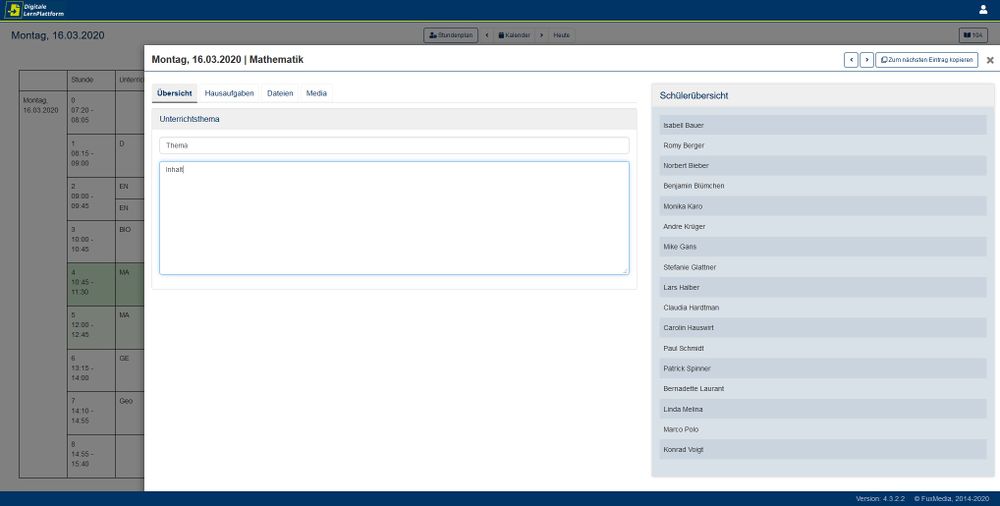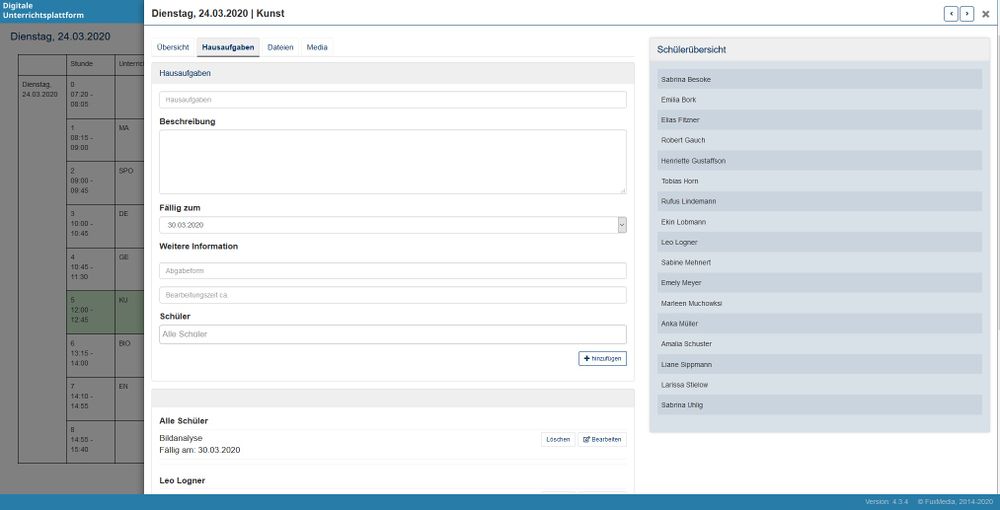LernPlattform: Infos für Fachlehrer/-innen: Unterschied zwischen den Versionen
| Zeile 8: | Zeile 8: | ||
<ul> | <ul> | ||
<li>In der <b>Übersicht</b> können Sie das Thema der Unterrichtseinheit eintragen und den Inhalt der Unterrichtsstunden beschreiben.</li> | <li>In der <b>Übersicht</b> können Sie das Thema der Unterrichtseinheit eintragen und den Inhalt der Unterrichtsstunden beschreiben.</li> | ||
| − | <li>Unter dem Punkt <b>Hausaufgaben</b> können Sie für einzelne Schüler oder die gesamte Klasse Hausaufgaben erteilen. Sie | + | <li>Unter dem Punkt <b>Hausaufgaben</b> können Sie für einzelne Schüler oder die gesamte Klasse Hausaufgaben erteilen. Dazu geben Sie an, welche Hausaufgaben zu erledigen sind, wählen das Fälligkeitsdatum und alle oder einzelne Schüler aus und betätigten den Button „+ hinzufügen“. Die Fälligkeit wird allerdings nicht separat im Kalender oder in den anstehenden Unterrichtseinheiten vermerkt. Wenn Sie am 23.3. Hausaufgaben für den 25.3. aufgeben, erscheint kein zusätzlicher Eintrag am 25.3. Die Art der Aufgabe und die ausgewählten Schüler samt dem Datum der Erledigung werden am 23.3. angezeigt.</li> |
<li>Mit dem Reiter <b>Dateien</b> können Sie Lehrmaterial als PDF, Worddokument o. Ä. bereitstellen. Die Dateien können direkt ins Fenster gezogen oder mithilfe des Browser-Explorers ausgewählt werden.</li> | <li>Mit dem Reiter <b>Dateien</b> können Sie Lehrmaterial als PDF, Worddokument o. Ä. bereitstellen. Die Dateien können direkt ins Fenster gezogen oder mithilfe des Browser-Explorers ausgewählt werden.</li> | ||
<li>Im Bereich <b>Media</b> können Sie Links auf Websites einstellen oder Videolinks hinterlegen. Die Videodateien werden direkt im Portal angezeigt.</li> | <li>Im Bereich <b>Media</b> können Sie Links auf Websites einstellen oder Videolinks hinterlegen. Die Videodateien werden direkt im Portal angezeigt.</li> | ||
| Zeile 16: | Zeile 16: | ||
Bei <b>Doppelstunden</b> haben Sie die Möglichkeit, alle Eintragungen auf die folgende Stunde zu übertragen. Dazu klicken Sie ob rechts neben den Pfeilen zum Durchblättern auf „Zum nächsten Eintrag hinzufügen.“ | Bei <b>Doppelstunden</b> haben Sie die Möglichkeit, alle Eintragungen auf die folgende Stunde zu übertragen. Dazu klicken Sie ob rechts neben den Pfeilen zum Durchblättern auf „Zum nächsten Eintrag hinzufügen.“ | ||
Dateien, Aufgaben u. Ä. finden die Schüler dann im Stundenplan bei den entsprechenden Fächern. | Dateien, Aufgaben u. Ä. finden die Schüler dann im Stundenplan bei den entsprechenden Fächern. | ||
| + | [[Datei:Lernplattform klassenbuch hausaufgaben.jpg|1000px|thumb|none]] | ||
Version vom 16. März 2020, 16:00 Uhr
Herzlich willkommen auf der digitalen Lernplattform von FuxMedia. Auf dieser Seite erfahren Sie alles darüber, welche Möglichkeiten Ihnen unsere Software als Fachlehrer/-in bietet.
Benutzung des Klassenbuchs
Das Klassenbuch ermöglicht es Ihnen, Stundenthemen- und inhalte festzulegen. Sie können auch Hausaufgaben aufgeben und Ihre Schüler/-innen mit Arbeitsmaterial und Links versorgen. Auf der rechten Seite sehen Sie eine Liste der Schüler-/innen, die dem Unterricht zugeordnet sind.
Übersicht über Klassenbuchfunktionen
- In der Übersicht können Sie das Thema der Unterrichtseinheit eintragen und den Inhalt der Unterrichtsstunden beschreiben.
- Unter dem Punkt Hausaufgaben können Sie für einzelne Schüler oder die gesamte Klasse Hausaufgaben erteilen. Dazu geben Sie an, welche Hausaufgaben zu erledigen sind, wählen das Fälligkeitsdatum und alle oder einzelne Schüler aus und betätigten den Button „+ hinzufügen“. Die Fälligkeit wird allerdings nicht separat im Kalender oder in den anstehenden Unterrichtseinheiten vermerkt. Wenn Sie am 23.3. Hausaufgaben für den 25.3. aufgeben, erscheint kein zusätzlicher Eintrag am 25.3. Die Art der Aufgabe und die ausgewählten Schüler samt dem Datum der Erledigung werden am 23.3. angezeigt.
- Mit dem Reiter Dateien können Sie Lehrmaterial als PDF, Worddokument o. Ä. bereitstellen. Die Dateien können direkt ins Fenster gezogen oder mithilfe des Browser-Explorers ausgewählt werden.
- Im Bereich Media können Sie Links auf Websites einstellen oder Videolinks hinterlegen. Die Videodateien werden direkt im Portal angezeigt.
Bei Doppelstunden haben Sie die Möglichkeit, alle Eintragungen auf die folgende Stunde zu übertragen. Dazu klicken Sie ob rechts neben den Pfeilen zum Durchblättern auf „Zum nächsten Eintrag hinzufügen.“ Dateien, Aufgaben u. Ä. finden die Schüler dann im Stundenplan bei den entsprechenden Fächern.